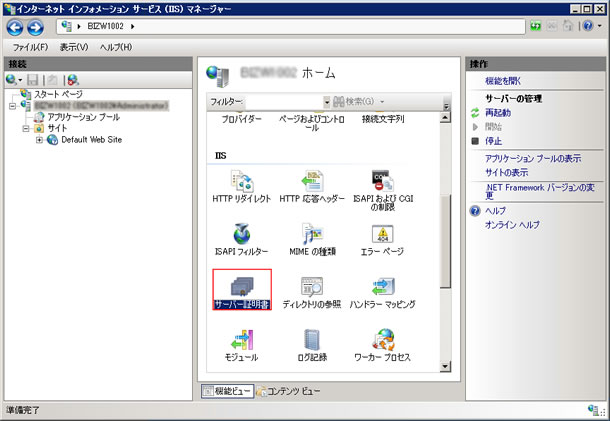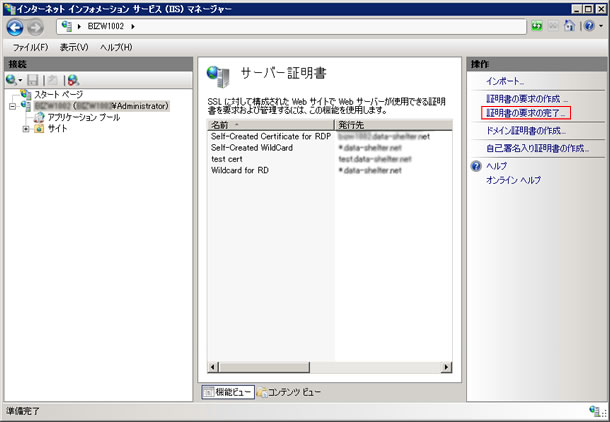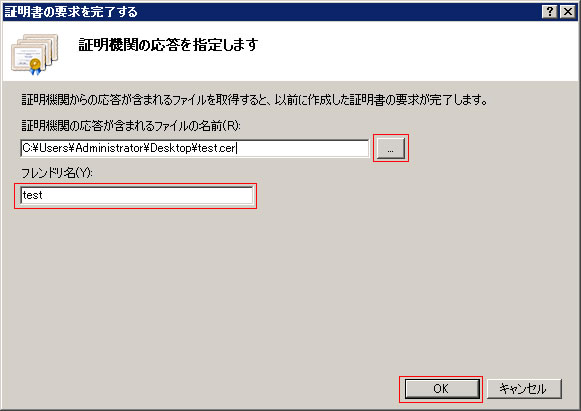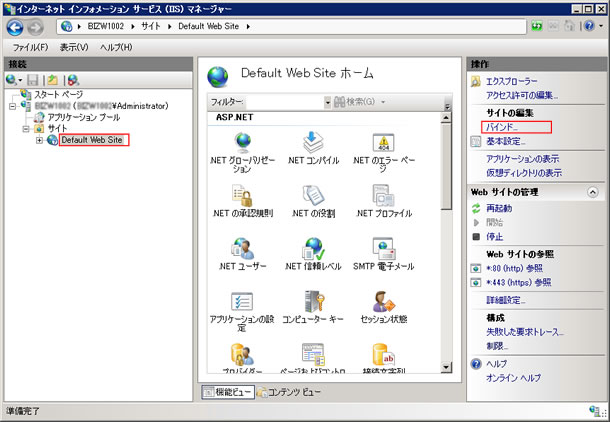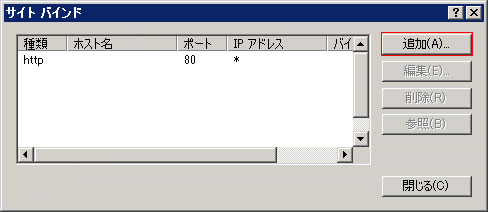IIS7でのサーバ証明書のインストール方法
本ページに記載されているインストール方法は、基本的な構成を元にしています。
システム環境等の設定状況により、手順や画面表示が異なることがあります。
アプリケーションやツールなどの仕様や設定手順等でご不明な点がある場合は、それらのマニュアルをご確認いただくか、開発元にご連絡ください。
※この手順によって生じた影響や結果について、弊社では一切の責任は負いかねます。
デジサートがSSL証明を発行した後、証明書リクエストが作成されたサーバーへSSL証明書をインストールする必要があります。
IIS7 でのインストール手順
-
証明書をインストールするサーバーのデスクトップに証明書ファイル(your_domain_name.cer)を保存してください。
-
スタートメニューから、管理ツール -> Internet Information Services(IIS)マネジャーの順にクリックしてください。
-
サーバー名をクリックします。
-
中央のメニューから、「サーバー証明書」をダブルクリックします。

-
右側の「操作」メニューから、「証明書の要求の完了」をクリックします。
これにより証明書リクエスト完了ウィザードが開きます。
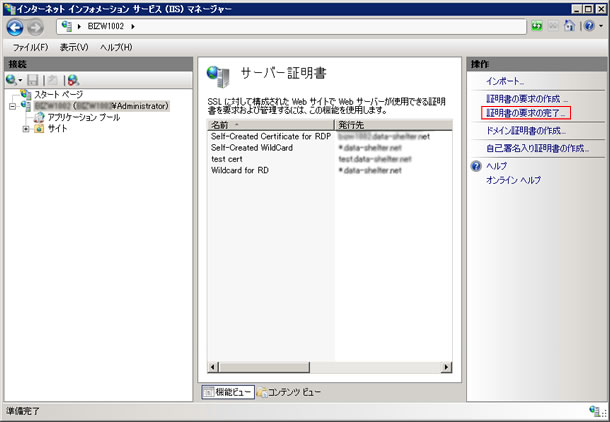
-
「証明書機関の応答が含まれるファイルの名前」欄でデスクトップに保存した証明書ファイル名を指定します。「…」ボタンから参照できます。
フレンドリー名には任意の名称を入力します。「OK」をクリックします。フレンドリネームは証明書の一部ではなく、サーバーのアドミニストレーターが証明書を識別するために使われます。
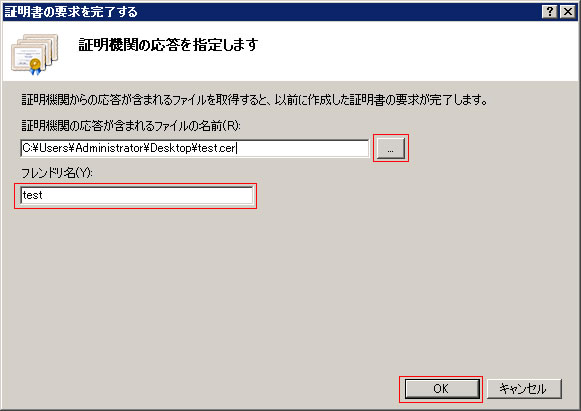
-
「OK」をクリックすると証明書がサーバーへインストールされます。
注意:IIS7で次のようなエラーが出ることがあります:‘この証明書ファイルに関する証明書が見当たりません。証明書リクエストはそれが作成されたコンピュータで完了する必要があります’。
また、‘ASN 不適切なタグの発生’というメッセージを受けることもあります。
CSRを作成したのと同じサーバーでこの警告が表示される場合は、実際には証明書のインストールには成功していることがほとんどです。
このようなエラーが表示された場合は、エラーダイアログをキャンセルし、キーボードのF5を押して証明書のリストを更新してから再度確認してみてください。
新しい証明書がリストにあがっていれば、次の手順へ進んでください。
もし証明書がリストに見つからない場合は、新しいCSRを使って証明書を再発行する必要があります。
(
IIS7のためのCSR作成方法を参照して再度CSRを作成し、作成したCSRをinfo@rms.ne.jpにメールでお送りください。
サイトバインドの追加
証明書がサーバーへ適切にインストールされたら、証明書をIISを利用したウェブサイトへ適切に配置する必要があります。
-
Internet Information Services(IIS)マネジャー・ウィンドウの中の「接続」メニューから「サイト」を展開し、サーバ証明書を適用するサイトを選択します。
-
右側の「操作」メニューで「バインド」をクリックすると、「サイトバインド」ウィンドウが開きます。
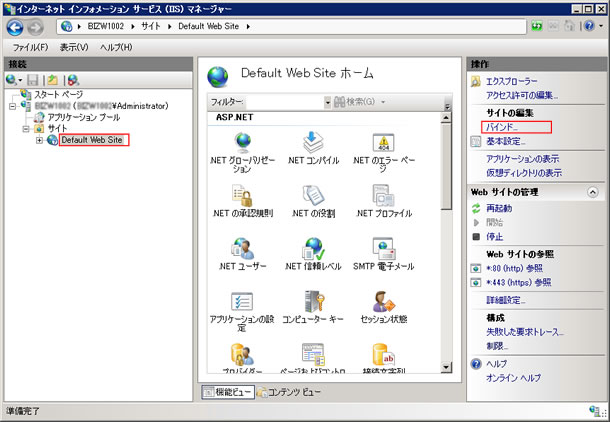
-
「サイトバインド」で「追加」をクリックすると、「サイトバインドの追加」ウィンドウが開きます。
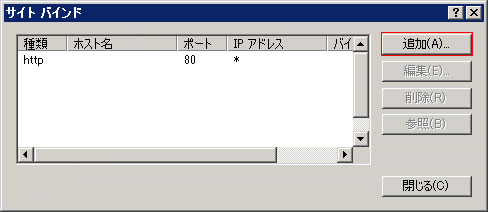
-
「種類」では「https」を選択します。IPアドレスは、サイトのIPアドレスか「未使用のIPアドレスすべて」を選択、「ポート」は通常「443」を指定します。
「SSL証明書」ではインストールした証明書を選択、「ホスト名」でこの証明書を利用するホスト名を指定します。

-
OKをクリックします。
SSL証明書がインストールされ、ウェブサイトは安全な接続を受け入れるよう設定されました。
トラブルシューティング
証明書がただしくインストールできているか確認したい場合は、Web ブラウザで、証明書を取得したサイトにhttpsでアクセスしてください。
Firefoxは中間証明書がインストールされていない場合に警告を出すので、Internet ExplorerとFirefoxの両方でテストするのがベストです。
-
httpでは問題なくアクセスできるのに、httpsでは長い時間かかって時間切れになる場合
ファイアウォールがサーバーへのTCPポート443へのアクセスをブロックしている可能性があります。
-
「この Web サイトのセキュリティ証明書には問題があります。」「安全な接続ができませんでした」などの警告が表示される場合
ブラウザの鍵のマークをクリックし、サブジェクト・発行者・有効性を確認してください。
DigiCertのサーバ証明書には中間証明書が組み込まれているので、中間証明書のインストールは必要ありませんが、中間証明書にかかわるエラーと思われる場合はお問合せください。
-
ISAサーバーにおける注意:ISA2004、ISA2006サーバーが中間の証明書を送信しない場合
サーバーを完全に再起動させる必要があります。
ISAサーバーは再起動されるまでは、中間の証明書を正しく送信しません。